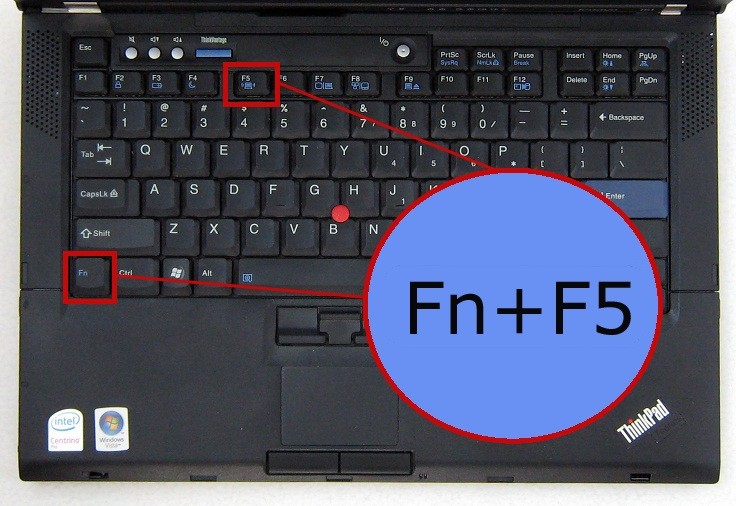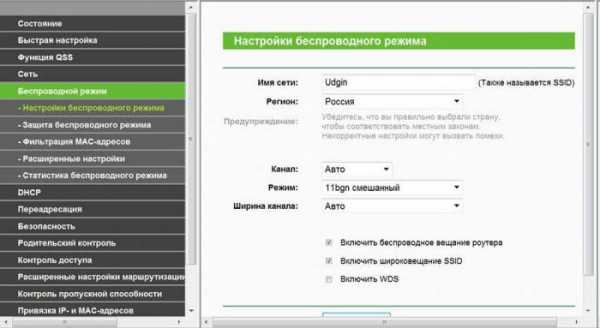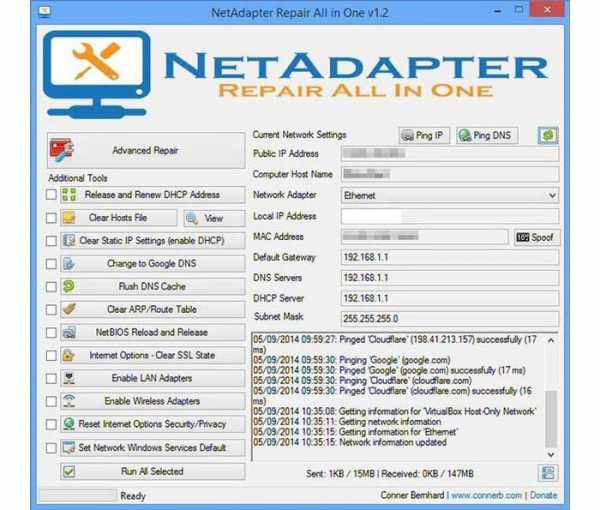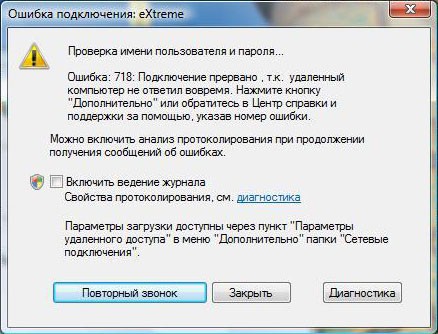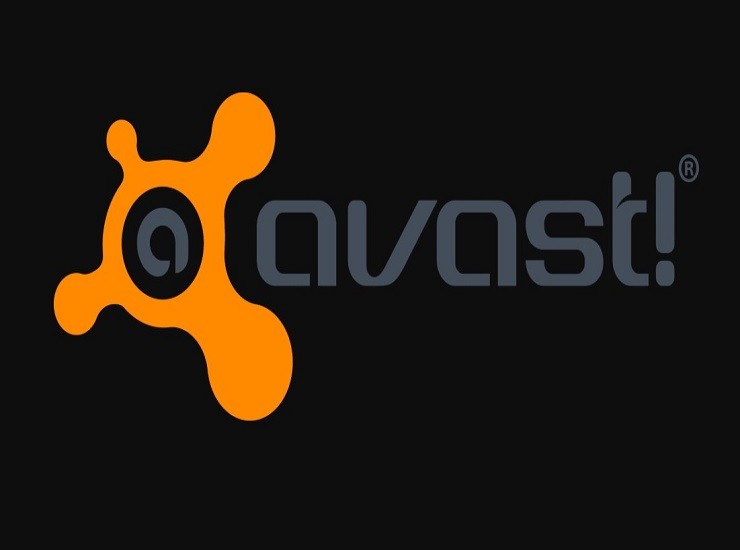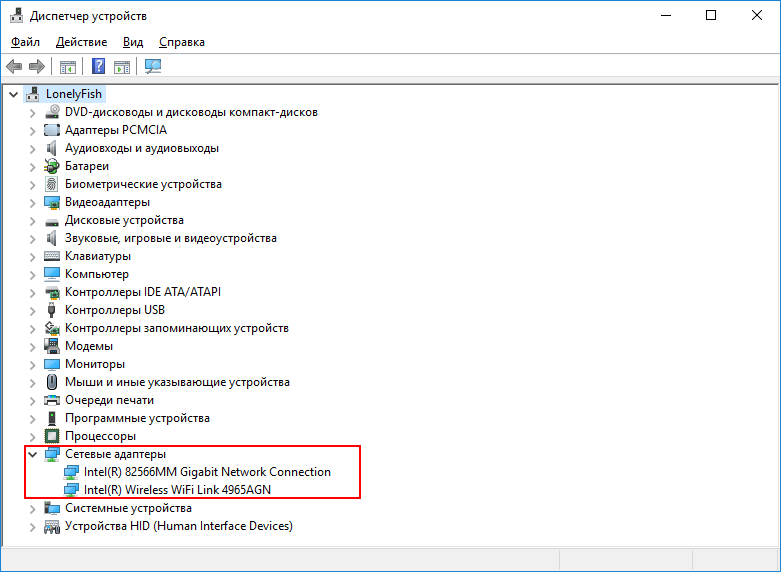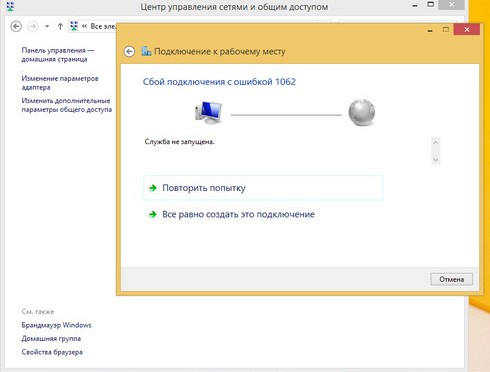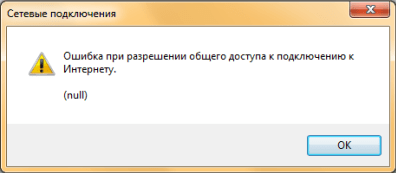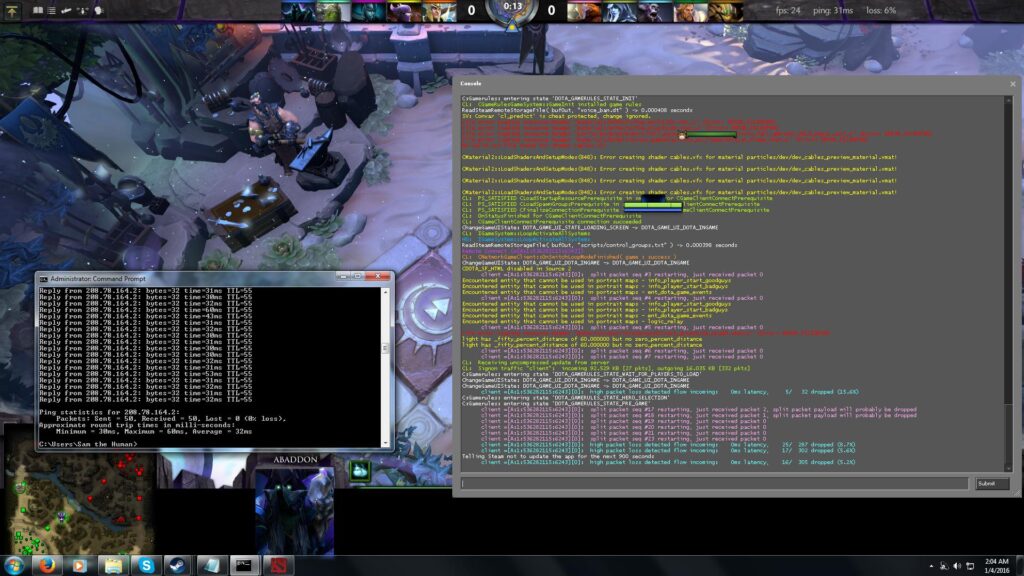Автор: Редакція / Оновлено: 11.01.2025
Відчуваючи будь-які проблеми з доступом в інтернет, користувач починає виявлення причини неполадки або помилки підключення. У разі використання бездротової точки доступу від маршрутизатора, беруть участь два компоненти – це сам маршрутизатор і мережевий адаптер, встановлений у ноутбуці користувача. Найчастіше, помилка криється саме в одному з цих елементів, тому і виправляти доведеться налаштування представленого обладнання. У більшості випадків виною всьому некоректна робота або відсутність драйверів.
Причини відсутності з’єднання
Досвідченими користувачами прийнято ділити всі причини відсутності зв’язку на кілька різних видів. Їх усього два, і вони такі:
- з’єднання з точкою доступу присутнє, але передавання даних немає;
- повна відсутність з’єднання.
Проблема адаптера бездротових мереж або точки доступу, як усунути її, залежить саме від перерахованих факторів. Часто причинами проблем стають неполадки у постачальника послуг, усувати і вирішити які користувач самостійно не зможе.
Часто неполадок у провайдера немає, просто абонент забув заплатити абонплату.
Однак, якщо на роутері світиться сигнал, який свідчить про те, що пристрій пінгується і приймає дані від провайдера, а домашні девайси відчувають проблеми з підключенням, то усунути несправності можна шляхом програмного втручання.
Що робити для усунення
Максимально простими методами будуть такі:
- Необхідно спробувати підключитися до роутера з іншого пристрою. Якщо проблем немає, значить причина криється в роботі адаптера ПК або його самого;
- Якщо з другого пристрою також немає підключення, то рекомендується провести скидання мережевих параметрів роутера;
- Спробувати перезавантажити роутер і комп’ютер (ноутбук);
- Може допомогти перевірка активності самого адаптера. Можливо він просто вимкнений. Старі ноутбуки мали фізичний перемикач. Для нових пристроїв є набори клавіш, які потрібно одночасно натиснути.
Параметри точки доступу
Необхідно відкрити параметри маршрутизатора. Це виконується шляхом введення відповідної адреси, імені та пароля. Адреса, якщо її не змінював користувач, зазначена в наклейці на корпусі маршрутизатора. Оригінальні ім’я та пароль: “admin, admin” або схожі.
Відшукати і зайти в розділ Wireless або схожий за назвою. Там слід перевірити активацію роздачі даних для підключених користувачів.
Рекомендується провести перевірку ввімкнення DHCP-сервера в однойменному розділі. Як останній варіант можна провести скидання мережевих налаштувань до оригінальних. Це виконується в спеціальному розділі.
Тип підключення
Іноді зміна типу підключення може допомогти виправити проблему. Для цього слід зробити таке:
- відкрити “Центр управління мережами та загальним доступом”;
- лівою кнопкою миші натиснути на значку підключення;
- відкрити “Об’єднання або видалення мережевих розміщень;
- відключити мережевий адаптер, інакше видалити старе підключення буде неможливо;
- відкрити вікно “Налаштування властивостей мережі” і вибрати “Об’єднання або видалення”;
- видалити старе підключення;
- увімкнути мережевий адаптер;
- натиснути на “Громадська мережа” і вибрати тип підключення, домашнє або робоче.
Якщо скидання налаштувань не допомогло, то рекомендується в параметрах маршрутизатора змінити канал роботи. Оптимальними вважаються канали під номерами п’ять, шість або одинадцять.
Важливо! До типів підключення відносяться літерні значення. Бажано вибрати змішаний тип b/g/n, як зазначено на малюнку.
Питання, що стосуються драйверів
Драйвера можуть давати збої через стару версію або просто проблеми в установці. Для усунення необхідно відкрити диспетчер завдань і відшукати використовуваний адаптер. Натиснувши на ньому правою кнопкою миші, вибрати кнопку оновлення драйверів для нього.
Якщо це не виправить ситуацію, тоді потрібно видалити драйвери і встановити останню версію самостійно. Можна використовувати інсталяційний диск.
Некоректне введення пароля
Часто користувач дійсно вводить неправильний пароль. Дуже важливо дотримуватися регістру, оскільки великі літери необхідно вводити саме великими. Слід перевірити встановлену мову клавіатури, можливо пароль англійською, а розкладка встановлена українською, або навпаки.
Збивається пароль на бездротовому USB Wi-Fi адаптері
У разі збоїв пароля доступу на адаптері, необхідно перезавантажити підключення. Для цього можна вимкнути адаптер натисканням поєднання клавіш Fn+клавіші з ряду F з намальованою антеною.
Не завадить перевстановити його драйвери, оскільки збій трапляється у зв’язку з некоректною роботою програмного забезпечення пристрою.
Параметри протоколів
Будь-які установки, що стосуються протоколів TCP/IP проводяться в налаштуваннях операційної системи “Віндовс”. Для всіх елементів необхідно домогтися автоматичного отримання необхідних адрес. Якщо отримання вже автоматичне, то рекомендується застосовувати встановлювані вручну адреси серверів DNS. Відповідним варіантом буде прописати 8.8.8.8.8 або 8.8.4.4, що відповідає адресам сервісу Google.
Якщо разом із четвертою версією протоколу використовується ще й шоста, то її слід повністю вимкнути (можливо, провайдер не використовує DHCP-сервер, а активний протокол IPv6 спричиняє появу в системі конфліктів).
Програми для позбавлення від помилок
Найпоширенішою і найкориснішою програмою можна назвати NetAdapter Repair. Це спеціальна утиліта, яка призначена для пошуку та усунення всіляких збоїв і помилок. За принципом роботи схожа на стандартний інструмент операційної системи Windows – “Службу пошуку несправностей”.
Програма проста в роботі, необхідно тільки запрограмувати проведення необхідних тестів і активувати роботу. Після буде показано кількість помилок, а також виконано їх виправлення.
Слабкий сигнал
Причиною проблем зі з’єднанням є велика віддаленість від роутера. Виникає зниження стабільності та якості підключення. Виправити ситуацію допоможе тільки переміщення ближче до точки доступу або використання підсилювачів і ретрансляторів сигналу.
Вибіркова робота підключення
Відбувається така ситуація, коли браузер не може відкрити сторінки, а деякі месенджери нормально функціонують. Це трапляється через неправильні параметри DNS. Слід зробити так:
- відкрити підключення і зайти у “Властивості”;
- відкриється вікно, де слід обрати відповідний розділ;
- у рядку IPv4 потрібно змінити адресу DNS на вже розглянуту від Google або встановити таку – 77.88.8.8.
Інші помилки
Можлива відсутність активності на індикаторі вай-фай.
Важливо! Слід перевірити коректну роботу кнопки ввімкнення. Може знадобитися перевстановити програмне забезпечення роутера. Також не виключені пошкодження проводів, які йдуть до маршрутизатора.
Можливі апаратні поломки, які можуть статися як з адаптером, так і роутером. Знадобиться ремонт або заміна обладнання.
Будь-які проблеми з мережевим обладнанням часто вирішуються програмним шляхом. Іноді буває достатньо змінити тип підключення або параметри протоколів. Може допомогти перевстановлення драйверів адаптера. Однак не виключені й апаратні поломки, за яких необхідний ремонт.